Notify
Ở thanh công cụ , vào phần Thêm mới -> Ứng dụng -> chọn Notify
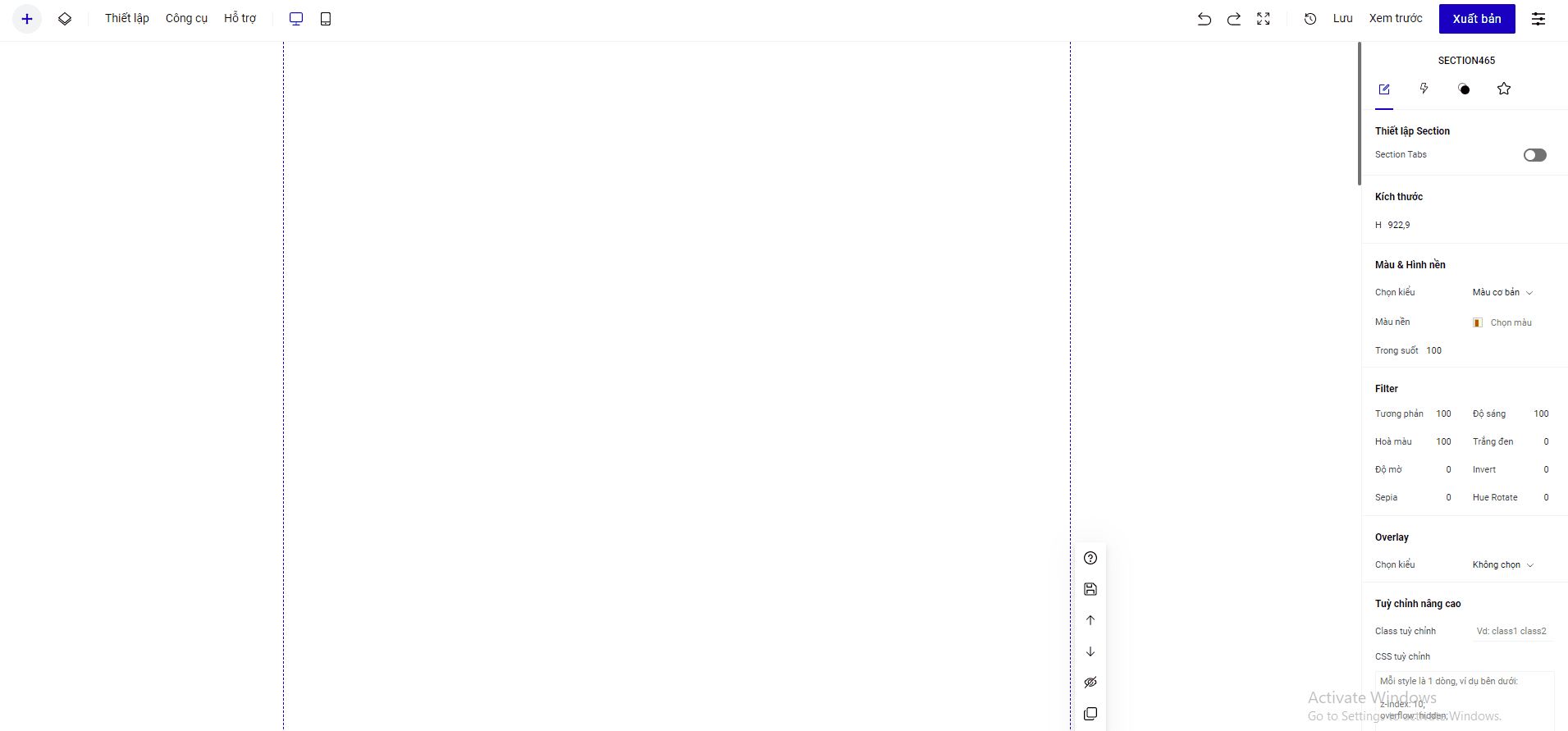
Nguyên lý của tính năng Notify: hiển thị những nội dung được chuẩn bị sẵn trong Google Sheet hoặc Collection
Chỉnh sửa hiển thị Notify : cho phép bạn thay đổi màu chữ, màu nền của Notify ở phần Màu chữ , Màu và hình nền
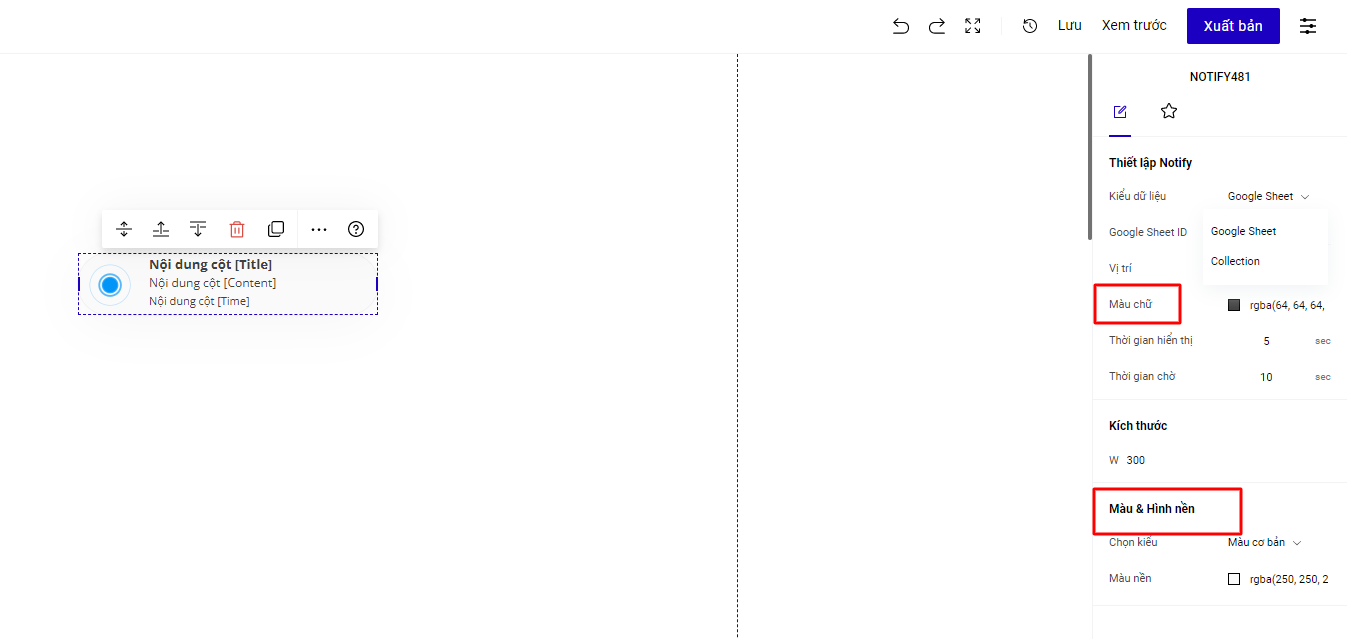
Cách 1 : Tạo nội dung Notify từ Google sheet
Bước 1: Tạo Google Sheet với những nội dung có sẵn
Tạo một Google Sheet với 4 cột nội dung chính với các tiêu đề : Title, Content, Time, Image và bạn điền tạo nội dung các cột. Trang tính tạo nội dung, phải là nằm ở vị trí đầu tiên trên Bảng tính của bạn
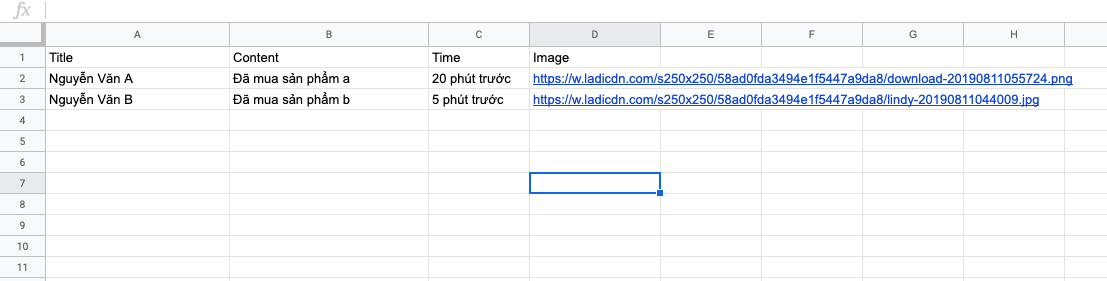
Để có link ảnh, bạn có thể up ảnh lên thư viện ảnh của LadiPage và ấn chuột phải chọn Copy image address ( Sao chép địa chỉ hình ảnh)
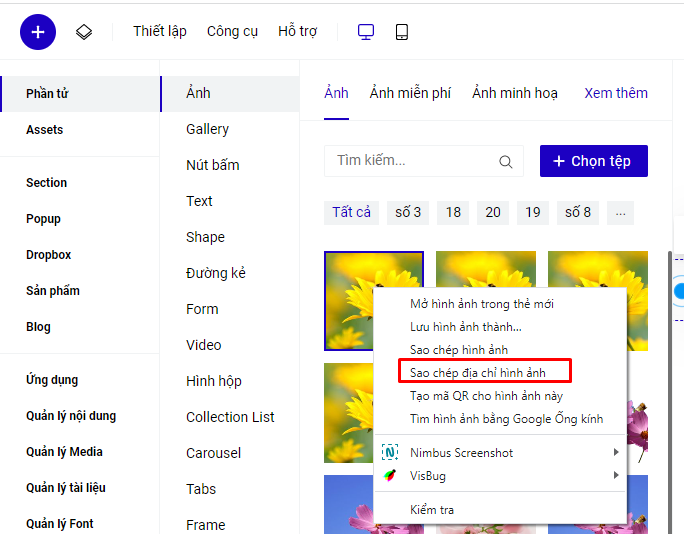
Bước 2: Bật chế độ CÔNG KHAI cho sheet của bạn

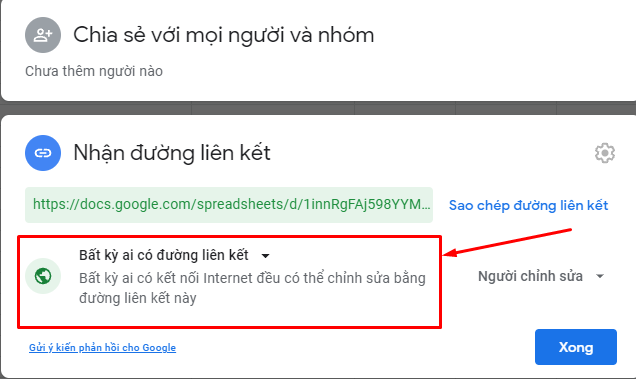
Bước 3: Quay trở lại đường link tranh tính lúc đầu và copy ID của Google Sheet và dán vào mục Google Sheet ID trong thiết lập của tính năng Notify.
*Lưu ý: lấy ID của google sheet gốc, không phải ID của đường link sau khi đã xuất bản ở bước 2
Cách 2 : Tạo nội dung Notify từ Collection
Bấm Notify từ phần Ứng dụng, rồi chọn Kiểu dữ liệu là Collection , bấm để tạo mới Collection hoặc sử dụng các Collection đã tạo sẵn
Thao tác bạn có thể theo dõi trong nội dung hướng dẫn ở video
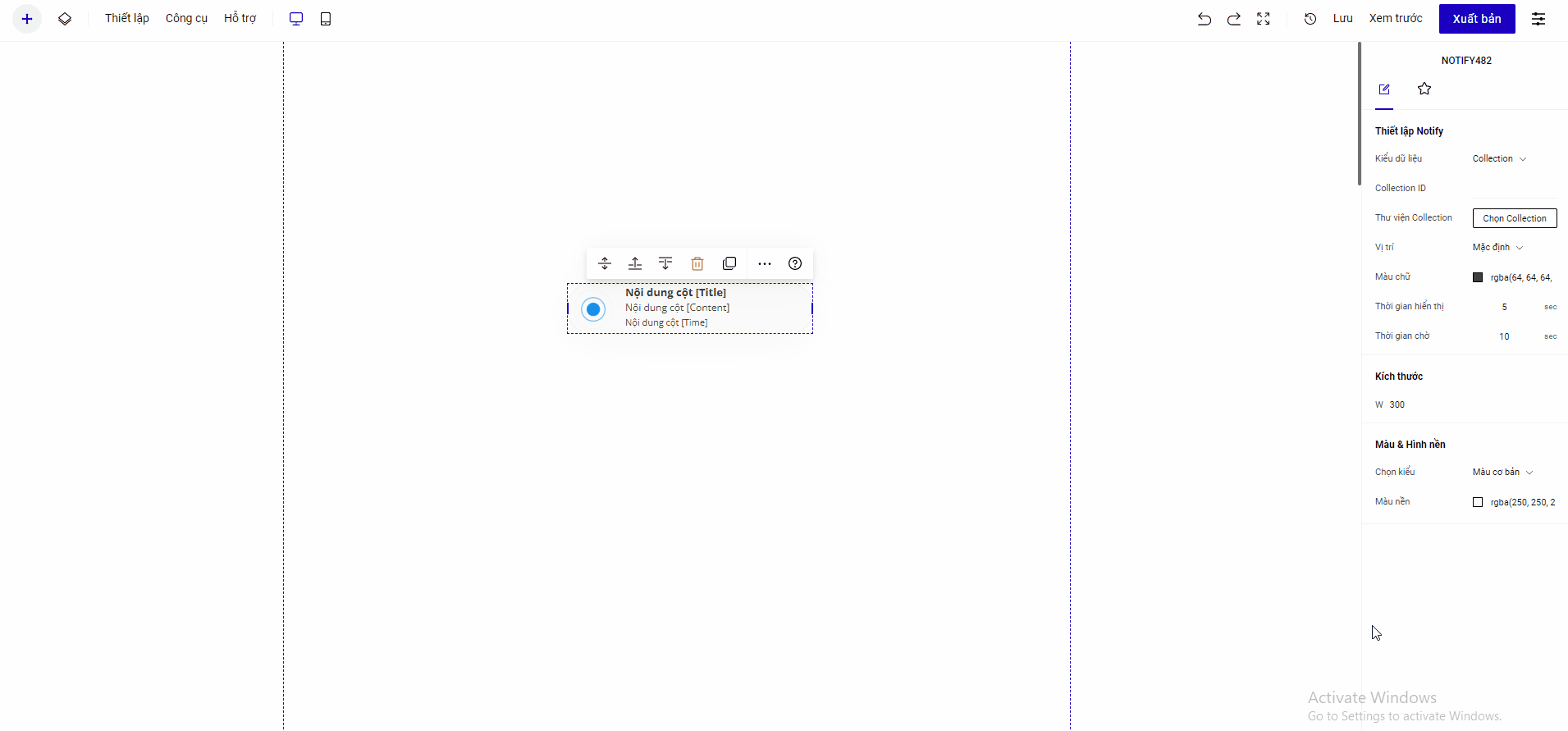
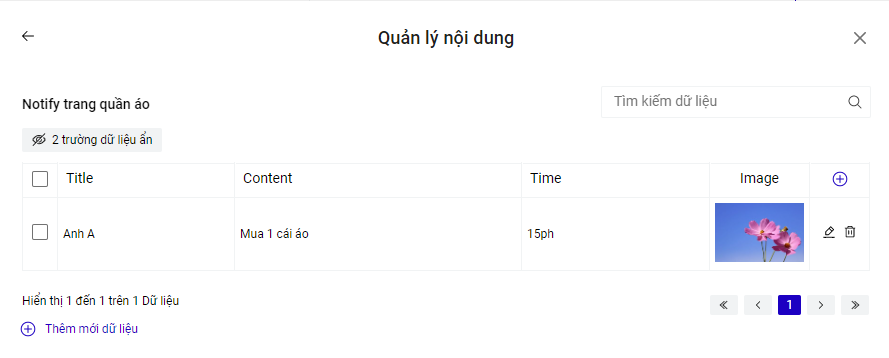
Dữ liệu notify sẽ hiển thị nội dung ở 4 cột : Title, Content, Time, Image.Các trường nội dung là Không bắt buộc
Danh sách các Collecton đã tạo sẽ quản lý trong mục : Thêm mới- Quản lý nội dung